怎么换电脑屏幕的壁纸 电脑桌面壁纸怎么调整
更新时间:2024-04-08 10:54:23作者:yang
电脑屏幕的壁纸是我们日常使用电脑时经常会注意到的一个细节,它不仅能够为我们的电脑增加一丝个性化的氛围,还能够让我们在工作或者娱乐时感受到更好的视觉享受,怎么换电脑屏幕的壁纸呢?只需要简单的几步操作,就可以轻松更换电脑桌面的壁纸。接下来我们就来具体了解一下电脑桌面壁纸如何调整的方法。
步骤如下:
1.回到电脑桌面空白处,进行操作;
点击空白处,左键点击,在下拉列出中,点击:属性;进入属性窗口,如下图一。打开的是主题选项卡,这个是默认选项卡。
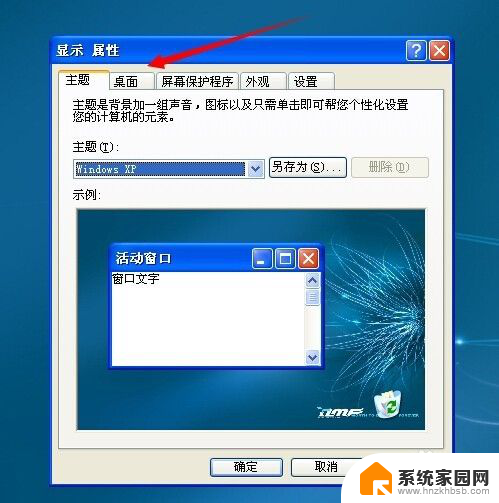
2.更换电脑壁纸,需要点击:桌面,选项卡,进入相关的操作界面,如下图;
可以在电脑提供的或是原上传的背景列出中进行选择,也可以重新上传,也可以更换颜色等。
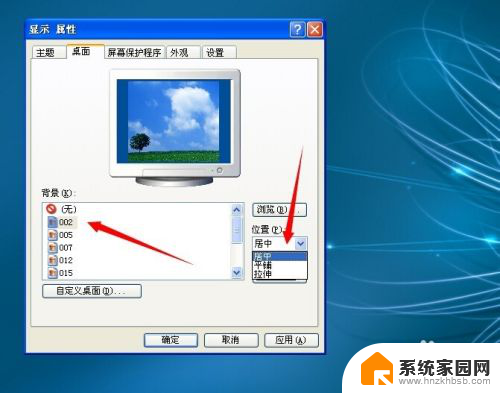
3.一般想要更换壁纸的人员,大都喜欢按照自己的所喜好的图片。个性的图纸做为电脑壁纸,这时可以点击下图一界面右边的一个:浏览...,可从当地电脑盘或是移动盘选择自己想要的图片;
如下图二,进行挑选自己喜欢的图片。点击:打开,即可选上传至桌面壁纸中,再点击:确定,按钮,即可设置生效。
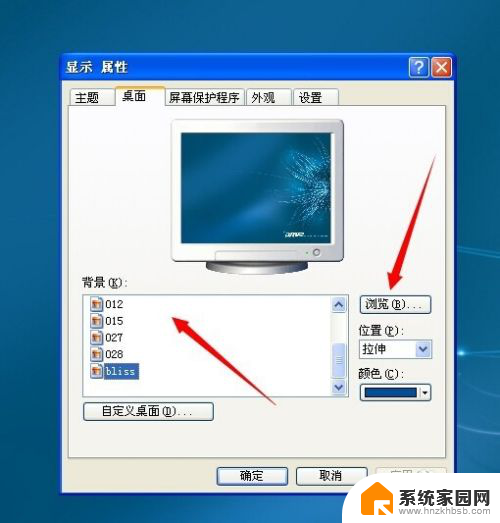
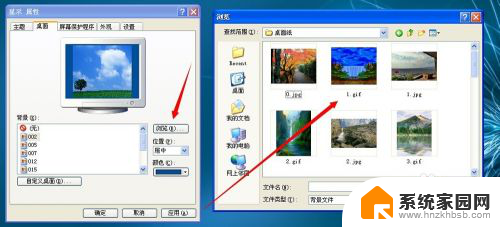
4.也有很多人员喜欢个性图片的同时,还要换个颜色。换种感觉,可以在桌面选项卡右下角的一个:颜色,按钮中进行选择自己想要的颜色,选择好后,点击:确定,即可设置成功。

以上就是关于如何更改电脑屏幕壁纸的全部内容,若遇到相同情况的用户可以按照小编的方法解决。
怎么换电脑屏幕的壁纸 电脑桌面壁纸怎么调整相关教程
- 电脑壁纸为什么不是全屏 电脑桌面背景壁纸调整方法
- 电脑上的桌面壁纸怎样更换 电脑桌面壁纸怎么设置
- 计算机桌面壁纸怎么换 电脑桌面壁纸怎么更换
- 怎么给电脑换桌面壁纸 如何下载电脑桌面壁纸
- 电脑桌面壁纸怎么换成动态 电脑动态桌面壁纸设置方法
- 怎样替换电脑桌面壁纸 换电脑桌面壁纸的方法
- 主屏壁纸怎么换 电脑桌面壁纸替换教程
- 笔记本电脑怎么设壁纸 笔记本电脑怎么更换桌面壁纸
- 电脑桌面壁纸怎么调整大小尺寸 电脑桌面壁纸尺寸调整方法
- 小米怎么改锁屏壁纸 小米手机如何调整锁屏和桌面壁纸
- 台式电脑连接hdmi 电脑连接显示器的HDMI线怎么插
- 电脑微信怎么在手机上退出登录 手机怎么退出电脑上的微信登录
- 打开检查作业 如何使用微信小程序检查作业
- 电脑突然要求激活windows 如何解决电脑激活Windows问题
- 电脑输入密码提示错误 电脑密码输入正确却提示密码错误
- 电脑哪个键关机 电脑关机的简便方法是什么
电脑教程推荐